网络连接不上总是出现651错误怎么办?如何解决?
发布时间:2016-12-21 来源:查字典编辑
摘要:随着电脑的普及,几乎每家每户都有一台甚至多台电脑,而购买电脑之后的第一件事情就是装宽带,使电脑的功效发挥到最大化,但是很多朋友都遇到网络连接...
随着电脑的普及,几乎每家每户都有一台甚至多台电脑,而购买电脑之后的第一件事情就是装宽带,使电脑的功效发挥到最大化,但是很多朋友都遇到网络连接不上总是出现651的错误,那么怎么办呢?下面小编就为大家详细介绍一下,有需要的朋友可以参考一下
1、单击左下角“开始"图标",如下图
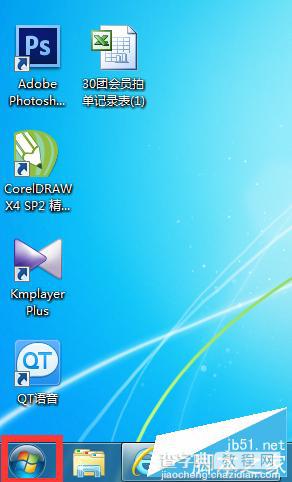
2、选择"控制面板"
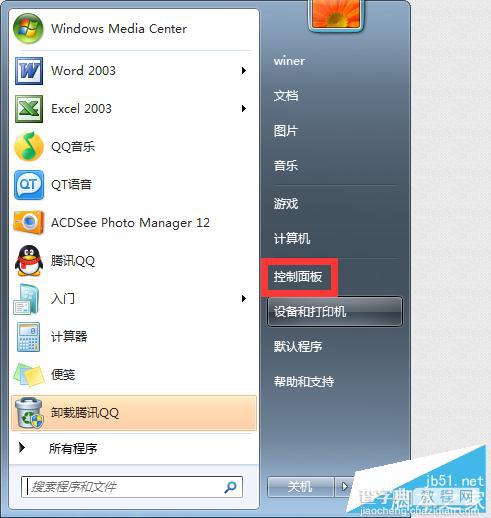
3、单击选择"网络和共享中心"。
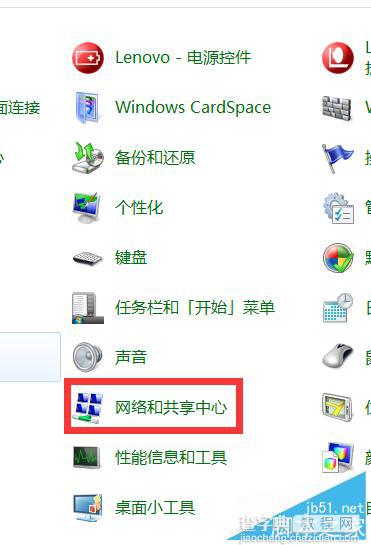
4、进入到这样的页面,选择左上角"更改适配器设置"。
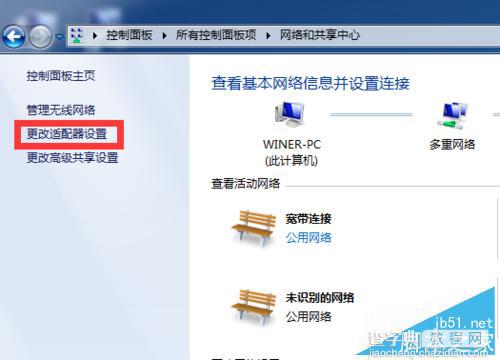
5、出现这样的界面,我们把鼠标放在"本地连接"单击右键,就弹出这样的对话框,如下图,我们选择对话框中的"属性"
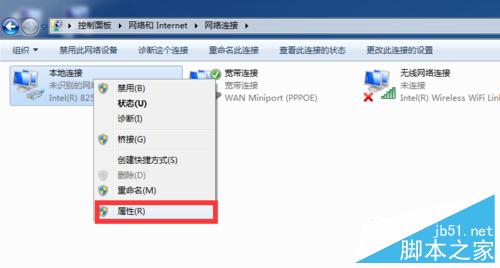
6、进到了如下的界面,我们单击选择"配置"。
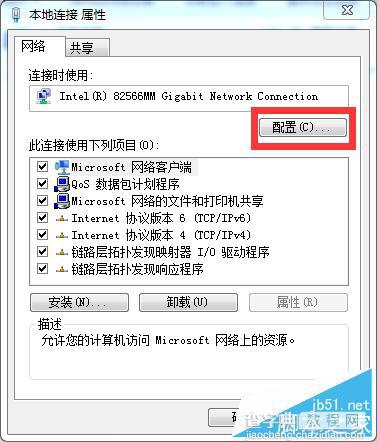
7、弹出这样的对话框,我们单击选择"高级"
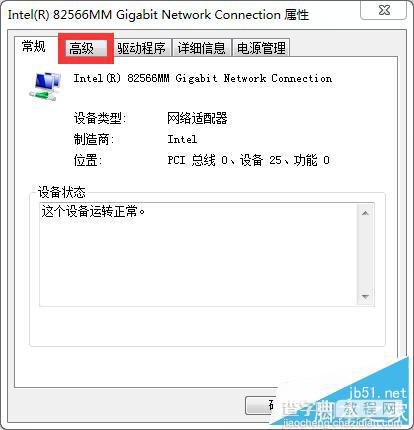
8、选择高级后出现这样的界面,这时候们在"属性"那里下拉选择"链接速度和双工",在“值”那里单击下拉键选择“10mps全双工”,最后点击"确定".
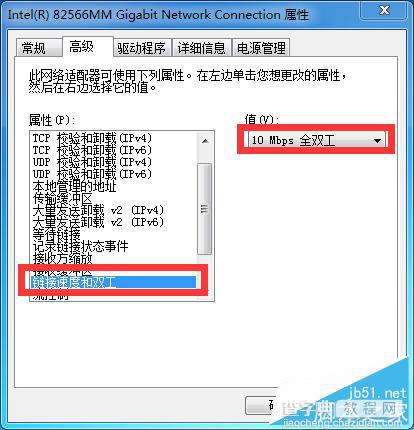
9、最后我们按照正常的步骤连接宽带,就可以连上网络了。
以上就是网络连接不上总是出现651错误的解决方法,只要大家按照上面的步骤进行操作就可完成,希望能对大家有所帮助!


